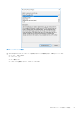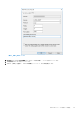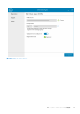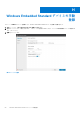Install Guide
Table Of Contents
- Dell Wyse Management Suite バージョン3.xクイック スタート ガイド
- はじめに
- Wyse Management Suite を開始する
- Wyse Management Suiteのプライベート クラウドへのインストール
- シンクライアントへのアプリケーションの導入
- Wyse Management Suite のアンインストール
- Wyse Management Suite のトラブルシューティング
- Wyse Device Agent
- 追加リソース
- リモートデータベース
- カスタムインストール
- Wyse Management Suiteファイル リポジトリーへのアクセス
- DHCP オプションタグの作成および設定
- DNS SRV レコードの作成および設定
- Thin Client に対する標準アプリケーションポリシーの作成および導入
- Dellハイブリッド クライアントの手動登録
- Windows Embedded Standard デバイスの手動登録
- ThinOS 8.xデバイスの手動登録
- ThinOS 9.xデバイスの手動登録
- Linux デバイスの手動登録
- 用語と定義
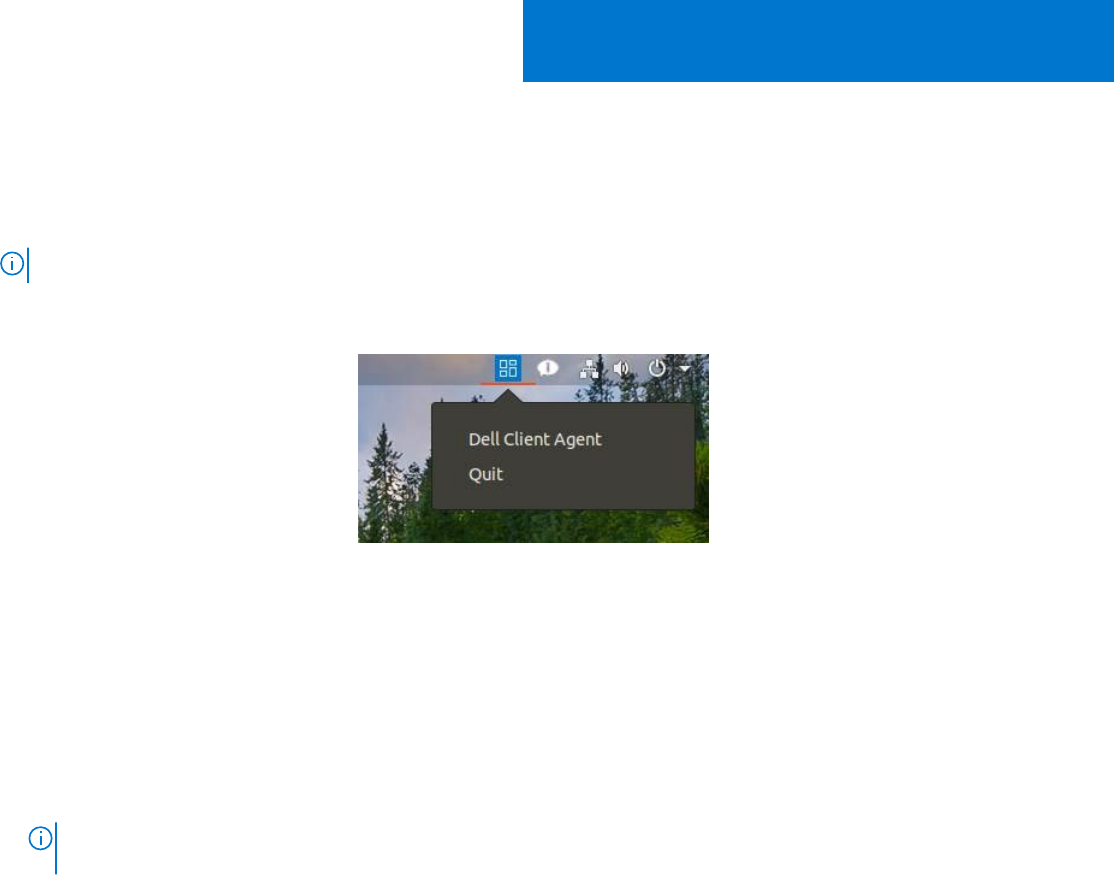
Dell ハイブリッド クライアントの手動登録
デバイスを登録する前に、お使いのデバイスに Wyse Management Suite サーバーへのネットワーク接続があることを確認してくだ
さい。
メモ: デバイスの登録または登録解除は、ゲスト ユーザー アカウントからのみ行うことができます。
1. ハイブリッド クライアントにゲスト ユーザーとしてログインします。
2. 最上部のバーで、Dell クライアント エージェント アイコンをクリックします。
図 34. DCA アイコン
3. [Dell クライアント エージェント]をクリックします。
[Dell クライアント エージェント]ダイアログ ボックスが表示されます。
4. [登録]をクリックします。
デフォルト ステータスは、[検出進行中]と表示されます。
5. 手動で登録するには、[キャンセル]ボタンをクリックします。
6. [WMS サーバー]フィールドに、Wyse Management Suite サーバーの URL を入力します。
7. [グループのトークン]フィールドで、グループの登録キーを入力します。グループ トークンは、デバイスをグループに直接登録
するための固有のキーです。
メモ: [テナント]フィールドと[グループ]フィールドが空の場合は、デバイスは管理対象外グループに登録されます。た
だし、グループ トークンは、パブリック クラウドにデバイスを登録するために必須です。
8. [オン/オフ]ボタンをクリックして、[サーバー証明書 CA の検証]オプションを有効または無効にします。このオプションを
有効にすると、すべてのデバイスとサーバー間の通信についてサーバー証明書の検証が実行されます。
CA 検証オプションは自動的に有効になり、パブリック クラウドの URL が入力された場合は無効にすることはできません。
9. [登録]をクリックして、Wyse Management Suite サーバーにハイブリッド クライアントを登録します。
ハイブリッド クライアントが正常に登録されると、ステータスは[登録済み]と表示され、[登録ステータス]ラベルの横に緑
色のチェック マークが表示されます。[登録]ボタンのキャプションが[登録解除]に変わります。
G
58 Dell ハイブリッド クライアントの手動登録